Como alterar sua foto de perfil de usuário em um Mac

Você a vê sempre que faz login no seu Mac: sua foto de perfil. Se você é como a maioria das pessoas, você escolheu o caminho de volta ao configurar seu laptop, mas como você o altera agora?
É simples. Vá para Preferências do Sistema e clique em “Usuários e Grupos”.
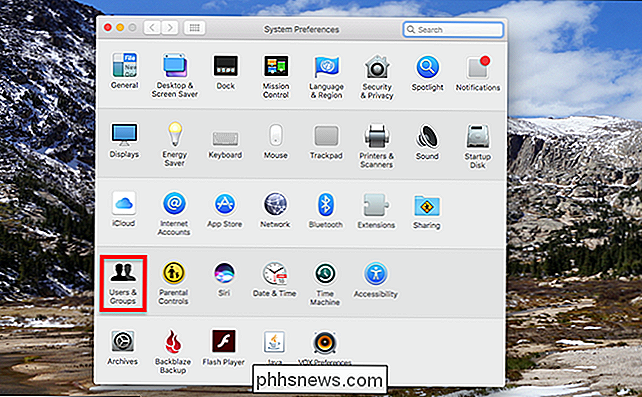
Você verá uma lista de usuários à esquerda; o usuário atual será selecionado. Passe o mouse sobre a imagem do perfil e a palavra "Editar" será exibida.
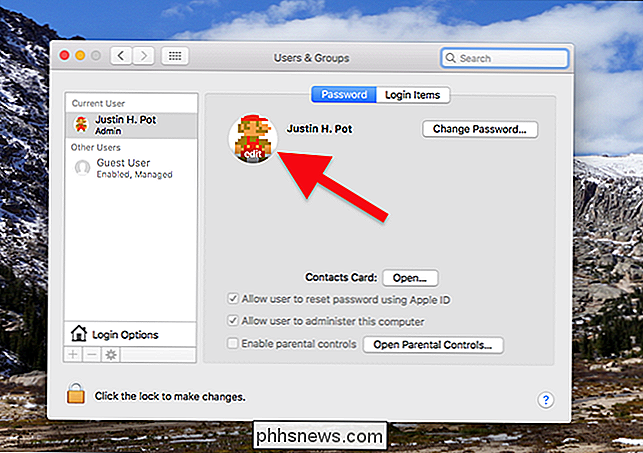
Clique aqui e um pop-up permitirá que você escolha uma nova foto. Você pode selecionar entre as ofertas padrão…
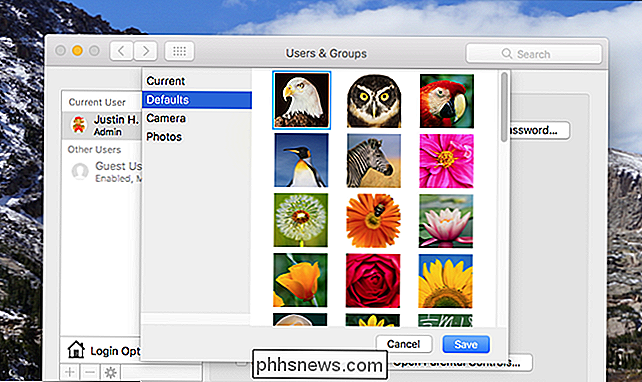
… ou pode clicar na opção “Câmera” para tirar uma foto com sua webcam.
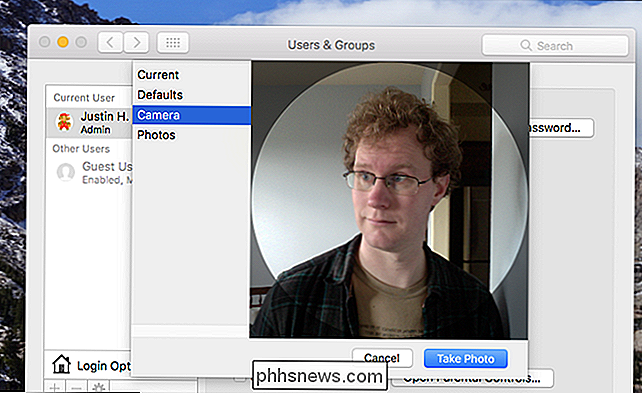
Lembre-se, crianças: nunca olhe diretamente para a câmera.
Você também pode navegue por toda a sua biblioteca de Fotos e escolha algo de lá.
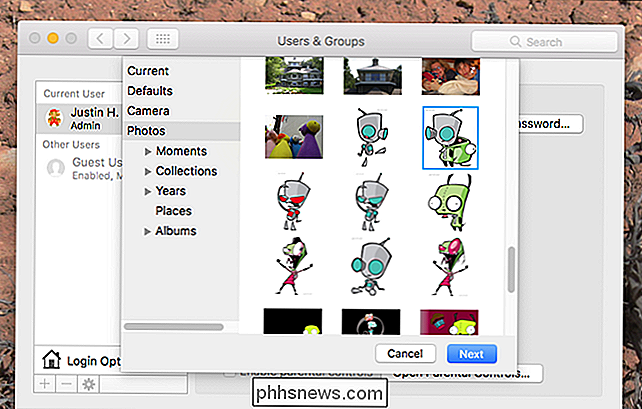
Irritantemente, não há como simplesmente procurar um arquivo em seu computador, o que significa que, se você quiser baixar uma foto da web, terá que adicioná-la. para o aplicativo Fotos para usá-lo. Este não foi o caso até recentemente, e é honestamente hostil ao usuário, mas eu acho que a Apple realmente quer que as pessoas usem Fotos.
Quando você escolhe uma foto, você pode cortá-la você mesmo. A sobreposição de círculo permite que você veja como o novo ícone ficará.
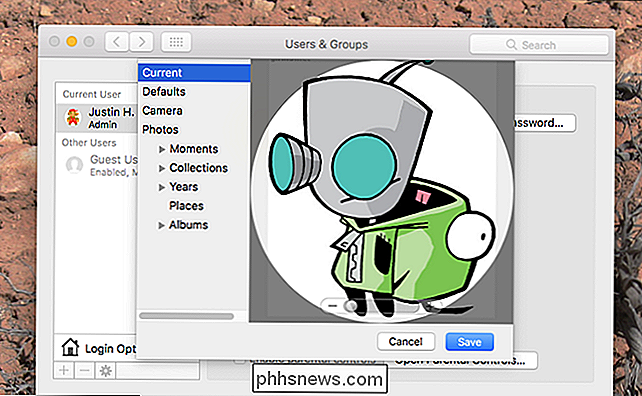
Clique em "Salvar" quando estiver satisfeito com suas alterações e pronto! Agora você verá seu novo ícone toda vez que iniciar o seu Mac e sempre que bloquear a tela.

Como habilitar chamadas Wi-Fi em um telefone Android
Se você estiver em uma operadora que ofereça suporte a isso, a chamada Wi-Fi é um ótimo recurso. Isso permitirá que seu smartphone use a melhor conexão em sua casa para fazer e receber chamadas e mensagens de texto. Ele também permite áudio de maior qualidade, e é perfeito se você não conseguir um bom sinal em sua casa.

Como girar um vídeo em 90 graus no Windows
Se você já gravou um vídeo em seu smartphone, apenas para encontrá-lo de lado ou de cabeça para baixo, sabe como ele pode ser frustrante para assistir mais tarde. Se você usa o Windows, existem algumas maneiras excelentes de corrigir esse problema. Temos duas maneiras de mostrar como girar um vídeo no Windows.



